Sisukord
Liitintressi saab hõlpsasti arvutada, kasutades algset summat, intressimäära ja liitmisperioodi. Oletame, et teil on olemas algne summa, liitmisaastad ja lõppsumma. Kuidas saab nüüd arvutada liitintressimäära? Siinkohal tuleb kogu protseduur tagasi pöörata. Sellega seoses õpite selles artiklis looma ja kasutama vastupidist liitintressi.kalkulaator Excelis lihtsate sammudega.
Lae alla praktiline töövihik
Excel-faili saate alla laadida alljärgnevalt lingilt ja sellega koos harjutada.
Pööratud liitintressi kalkulaator.xlsxMis on liitintress?
Liitintressid on intressi liik, mis arvutatakse algsest rahasummast ja eelmiste liitmisperioodide kollektiivsetest intressidest.
Liitintressi käsitletakse sageli kui intressi intresse. See liitintress õitseb kiiremini kui lihtintress. Sest lihtintressi arvutatakse ainult algsest rahasummast.
Liitintressimäära valem
Üldine valem liitintressi arvutamiseks on,
Liitintress = lõppsumma - algsumma Kui,
P = algne summa (põhisumma)
i = aastane intressimäär protsentides
n = ajavahemik aastates
Siis on liitintressi valem muutub,
Liitintress = P [(1 + i) ^ n - 1] Ümberpööratud liitintressimäära valem
Kui teil on,
IA = esialgne summa
FA = lõplik summa
n = ajavahemik aastates
Seejärel saate kasutada järgmist valemit, et arvutada liitintressimäära tagurpidi,
Liitintressimäär = [(FA/IA) ^ 1/n] -1 Looge tagasipööratud liitintressimäära kalkulaator
1. Kasutage POWER-funktsiooni, et luua tagasipööratud liitintressimäära kalkulaator
Nüüd teame, et valem liitintressimäära arvutamiseks vastupidiselt on,
Liitintressimäär = [(FA/IA) ^ 1/n] -1 Kus,
IA = esialgne summa
FA = lõplik summa
n = ajavahemik aastates
Et luua kalkulaator, mis arvutab liitintressimäära tagurpidi kasutades POWER funktsioon ,
❶ Eraldada lahtrid sisestamiseks Esialgne summa, lõplik summa, ajavahemik aastates jne.
Olen valinud rakud D4 , D5 ja D6 vastavalt.
❷ Nüüd valige lahter, kuhu soovite tagastada liitintressimäära väärtuse, ja sisestage järgmine valem:
=(POWER((D5/D4),1/D6))-1 ❸ Pärast seda vajutage nuppu SISESTA nupp.
See on kõik.

Loe edasi: Kuidas luua kvartaalne liitintressi kalkulaator Excelis
Sarnased lugemised
- Kuidas arvutada lõppväärtus CAGRist Excelis (6 meetodit)
- Exceli valem keskmise aastase liitunud kasvumäära arvutamiseks
- Kuidas arvutada tulevast väärtust, kui CAGR on Excelis teada (2 meetodit)
2. Kasutage funktsiooni RATE, et luua tagasipööratud liitintressimäära kalkulaator
Et luua kalkulaator, et saada liitintressimäär tagurpidi kasutades RATE funktsioon , käige läbi järgmised sammud:
❶ Valige lahtrid väärtuse sisestamiseks. Esialgne summa, lõplik summa ja periood aastates.
Selleks olen valinud rakud D4 , D5 ja D6 .
❷ Seejärel sisestage lahtrisse järgmine valem D8 ,
=RATE(D6,0,-D4,D5) Ülaltoodud valemiga,
D4 sisaldab Esialgne summa.
D5 sisaldab Lõplik summa.
D6 sisaldab Ajavahemik aastates.
❸ Lõpuks vajutage nuppu SISESTA nuppu, et sisestada ülaltoodud valem.

Loe edasi: Igapäevane liitintressi kalkulaator Excelis (mall lisatud)
Pööratud liitintressimäära kalkulaatori rakendamine
Oletame, et olete võtnud laenu summas $5,000,000 XYZ pangast. Pärast 5 aastat, peate maksma $8,550,000 vastutasuks. Selle teabe põhjal, kui soovite arvutada liitintressimäära reservi, siis järgige alljärgnevaid samme:
Ülaltoodud probleemi puhul,
Esialgne summa = 5 000 000 $
Lõplik summa = 8 550 000 $.
Ajavahemik aastates = 5
❶ Nüüd sisestage Esialgne summa , $5,000,000 lahtris D4 .
❷ Seejärel lahtris D5 sisestage Lõplik summa mis on $8,550,000.
❸ Lõpuks, sisestage ❸ Ajavahemik aastates lahtris D6 mis on 5.
Pärast ülaltoodud andmete sisestamist näete, et liitintressimäära kalkulaator on koheselt arvutanud liitintressimäära tagurpidi. In the D8 , näete, et arvutatud liitintressimäär on 11%.
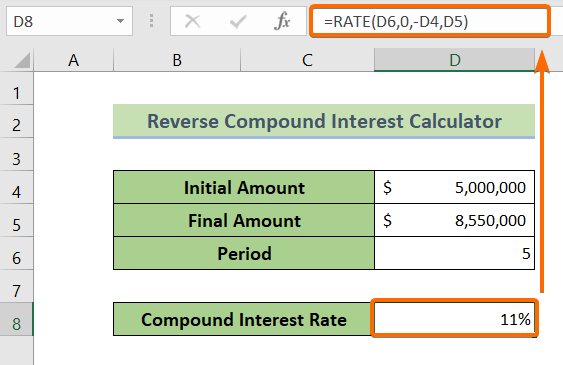
Loe edasi: Liitintressi valem Excelis: kalkulaator kõigi kriteeriumidega
Kokkuvõte
Kokkuvõtteks oleme arutanud protseduuri, kuidas luua ja kasutada Excelis pöördühendatud intressi kalkulaatorit. Teil on soovitatav laadida alla selle artikli juurde lisatud praktiline töövihik ja harjutada kõiki meetodeid sellega. Ja ärge kartke küsida küsimusi allpool olevas kommentaaride sektsioonis. Me püüame vastata kõigile asjakohastele päringutele niipea kui võimalik. Ja palun külastage meie veebilehte. Exceldemy rohkem uurida.

